Konversi XVID menjadi 264
Cara mengonversi file video Xvid ke format H.264 untuk kualitas dan kompatibilitas yang lebih baik
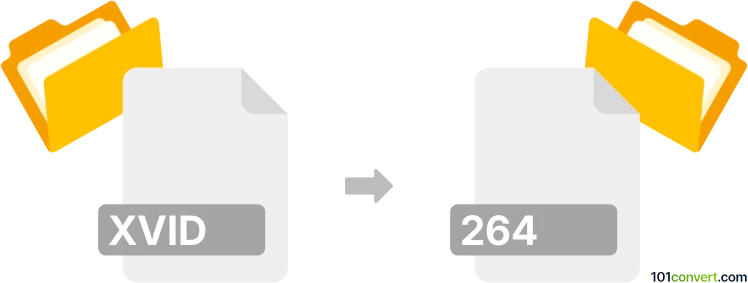
Bagaimana mengkonversi xvid ke 264 berkas
- Lainnya
- Belum ada peringkat.
101convert.com assistant bot
6j
Memahami format file Xvid dan 264
Xvid adalah codec video open-source yang populer yang mengompresi file video menggunakan standar MPEG-4 Part 2. Ini banyak digunakan untuk mengurangi ukuran file sambil mempertahankan kualitas video yang wajar. File yang dikodekan dengan Xvid biasanya memiliki ekstensi .avi, meskipun codec itu sendiri bukanlah format file tetapi metode kompresi.
264 mengacu pada file video yang dikodekan dengan codec H.264, juga dikenal sebagai AVC (Advanced Video Coding). H.264 adalah standar kompresi yang lebih canggih dan efisien daripada Xvid, menawarkan kualitas video yang lebih baik dengan bitrate yang lebih rendah. File yang dikodekan dengan H.264 biasanya memiliki ekstensi seperti .mp4, .mkv, atau .264 (stream mentah).
Kenapa mengkonversi Xvid ke 264?
Mengkonversi dari Xvid ke H.264 dapat secara signifikan mengurangi ukuran file sambil meningkatkan atau mempertahankan kualitas video. H.264 juga didukung secara lebih luas oleh perangkat modern dan platform streaming, menjadikannya pilihan yang lebih disukai untuk kompatibilitas dan efisiensi.
Perangkat lunak terbaik untuk konversi Xvid ke 264
Salah satu alat yang paling andal untuk mengonversi Xvid ke H.264 adalah HandBrake. HandBrake adalah transkoder video open-source gratis yang tersedia untuk Windows, macOS, dan Linux. Ini mendukung berbagai format input, termasuk Xvid, dan dapat menghasilkan output ke H.264 dalam berbagai wadah seperti MP4 atau MKV.
Cara mengonversi Xvid ke 264 menggunakan HandBrake
- Unduh dan instal HandBrake dari situs web resmi.
- Buka HandBrake dan klik File → Open Source untuk memilih file video Xvid Anda.
- Pilih folder tujuan dan nama file untuk output.
- Di bawah tab Video, atur Video Codec ke H.264 (x264).
- Sesuaikan pengaturan kualitas sesuai kebutuhan, atau gunakan preset default untuk penggunaan umum.
- Klik Start Encode untuk memulai proses konversi.
Konverter alternatif
- FFmpeg: Alat command-line yang powerful untuk pengguna tingkat lanjut. Gunakan perintah:
ffmpeg -i input.avi -c:v libx264 output.mp4 - Any Video Converter: Pilihan yang ramah pengguna dengan dukungan untuk konversi batch dan berbagai format output.
Kunci tips untuk konversi yang optimal
- Pilih wadah output yang sesuai (MP4 didukung secara luas).
- Sesuaikan bitrate atau gunakan pengaturan kualitas konstan untuk keseimbangan terbaik antara ukuran dan kualitas.
- Uji hasil output di perangkat target Anda untuk memastikan kompatibilitas.
Catatan: Catatan konversi xvid ke 264 ini tidak lengkap, harus diverifikasi, dan mungkin mengandung ketidakakuratan. Silakan pilih di bawah ini apakah Anda merasa informasi ini bermanfaat atau tidak.